一个不需要安装任何环境的讯飞输入法皮肤制作器。
1、根据自身系统情况,选择打开运行SkinTool-64.exe或者SkinTool-32.exe,如果是精简版请打开SkinTool.jar,成功打开如下图所示,导入功能只支持导入使用本工具制作导出的皮肤:

2、新建皮肤:点击上图中的新建按钮弹出模版选择对话框,选择你喜欢的模版颜色进行编辑制作,如下图所示:

3、紧接着上图,点击确定之后默认进入皮肤基本信息修改界面,如下图所示。将皮肤名称、作者、版本及描述修改为你自己的内容,新制作皮肤需要点一下[换一个]生成ID,如果下次再基于此皮肤修改,只需要增大版本号(最低8.01)即可,例如8.02。

4、修改整体键盘大背景:点击【背景】标签进入如下图所示界面,点击[选择背景图],弹出对话框找到你需要的背景图片(规格:720x550)即可。也可以使用纯色填充,点击[选择背景色]。

5、气泡样式修改:将布局预览切换到[点划布局],长按带有小数字的按键就会弹出气泡,点击[气泡设置-气泡文字颜色]旁边的色块就可以设置气泡中文字的颜色,通过选择气泡图片(规格:80x80,PNG格式)可以设置气泡背景样式。

重要说明:在[选择气泡图片]按钮右侧是对气泡切片进行拉伸区域的设置,[X开始]到[X结束]表示拉伸区域的开始点水平坐标及结束点水平坐标,Y开到Y结束表示拉伸区域的开始点垂直坐标及结束点垂直坐标,输入好数字之后需要按回车键生效。如下图所示,蓝色区域会直接拉伸,其他区域会保持原样,以上设置方法同样适用于候选栏背景图片及按键背景图片:

6、候选栏修改:通过上一步背景及气泡的设置之后,点击【候选栏】标签进入到如下显示界面:

【候选字颜色相关设置】
焦点候选字颜色:上图中[你好]两个字位置文字的颜色
非焦点候选字颜色:[你好]后面区域文字的颜色
候选字按下字体颜色:点击[你好]等候选字时,文字的颜色
顶部拼音组合字体颜色:最顶部[NiHao]拼音文字的颜色
顶部拼音组合背景颜色:最顶部[NiHao]拼音文字的背景颜色
候选字按下背景色:点击[你好]等候选字时,文字背景颜色
候选栏区域背景图的设置:点击[背景图]按钮修改候选栏背景图(规格:720x100,PNG格式),拉伸区域设置参考上个步骤中气泡的相关说明。其中默认是指定区域内拉伸,也可以选择在指定区域内进行平铺,点击[中间拉伸]下拉选项中选择[中间平铺]即可,下面图片介绍了拉伸与平铺的区别:

7、按键修改:
1)按键背景修改:点击【按键】标签进入按键背景设置界面,如下图所示,点击[正常状态]、[按下状态]分别设置按键的正常状态和按下状态的背景图片(规格:70x100,PNG格式),拉伸区域相关设置已经在上面的步骤中说明,不再赘述:
2)按键前景修改:
a) 正常状态前景颜色:ABC/DEF/123....的正常状态颜色
b) 按下状态前景颜色:ABC/DEF/123....的按下状态颜色
3)键盘透明度:调节整体按键背景的透明度。

8、导出及皮肤安装:以上步骤操作完成之后,点击【导出】按钮,选择保存的目录及文件名即可。然后将手机与电脑连接,将刚刚导出的.it皮肤包,复制到手机的iflyime/skin/theme目录,最后在讯飞输入法的皮肤中切换即可。
- PC官方版
- 安卓官方手机版
- IOS官方手机版













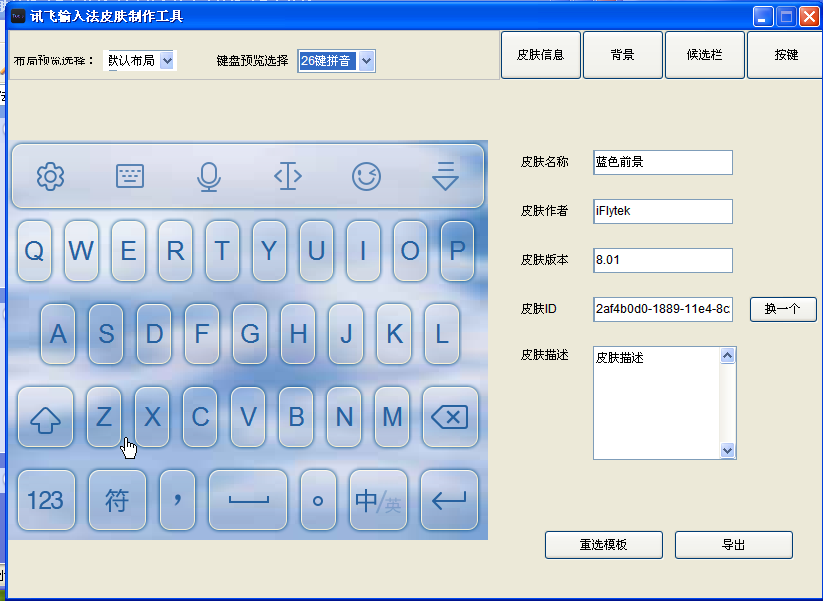
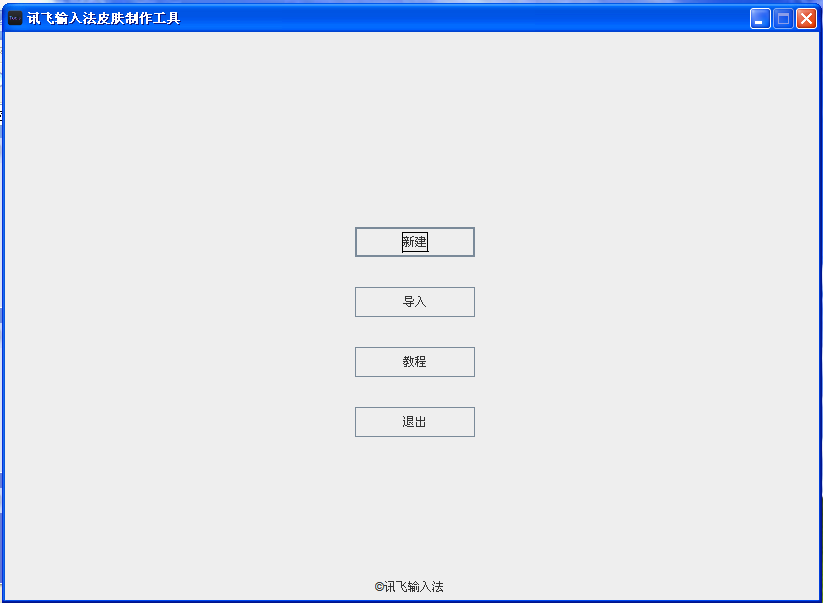

 搜狗输入法绿色优化版12.3.0.6377 精简优化版
搜狗输入法绿色优化版12.3.0.6377 精简优化版
 讯飞语音提取版(语音转文字神器)2.1.0.1712最新版
讯飞语音提取版(语音转文字神器)2.1.0.1712最新版
 拼音助手2021最新版2.1.7.9电脑版
拼音助手2021最新版2.1.7.9电脑版
 阿珊打字通绿色版21.3.0.1 最新免费版
阿珊打字通绿色版21.3.0.1 最新免费版
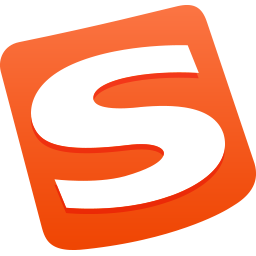 搜狗输入法去广告版v13.2.0.6899 精简优化版
搜狗输入法去广告版v13.2.0.6899 精简优化版
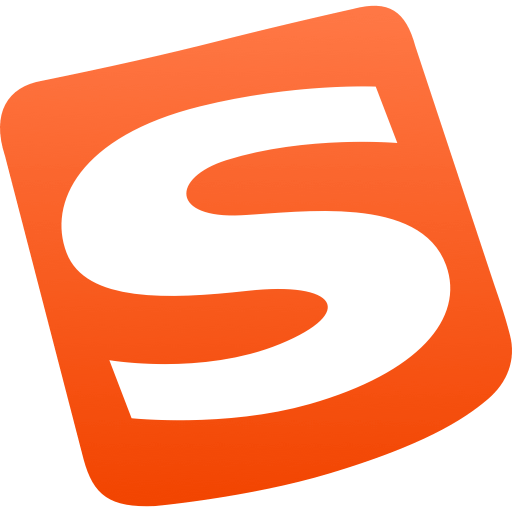 5大常用手机输入法大全5合1最新免费版
5大常用手机输入法大全5合1最新免费版
 桌牌打印程序(通用桌卡打印软件)8.5 简体中文绿色版
桌牌打印程序(通用桌卡打印软件)8.5 简体中文绿色版
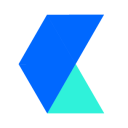 卡饭输入法1.0.0.290 最新版
卡饭输入法1.0.0.290 最新版
 黄狗五笔输入法1.0.0 绿色版
黄狗五笔输入法1.0.0 绿色版
 批量万能音频转文字软件1.1 中文绿色版
批量万能音频转文字软件1.1 中文绿色版
 无题语音助手1.0绿色版
无题语音助手1.0绿色版
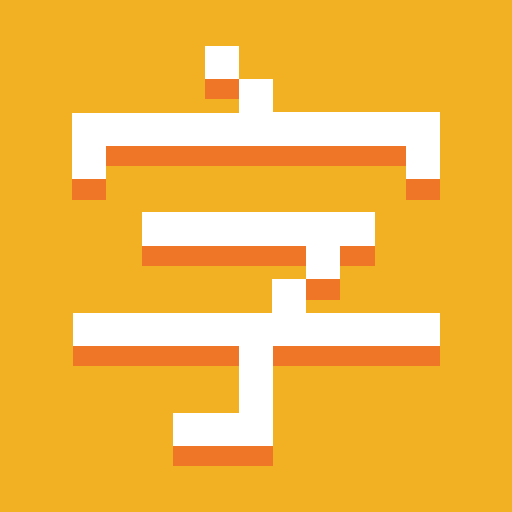 触动字库工具2.1.2.0 简体中文官方版
触动字库工具2.1.2.0 简体中文官方版
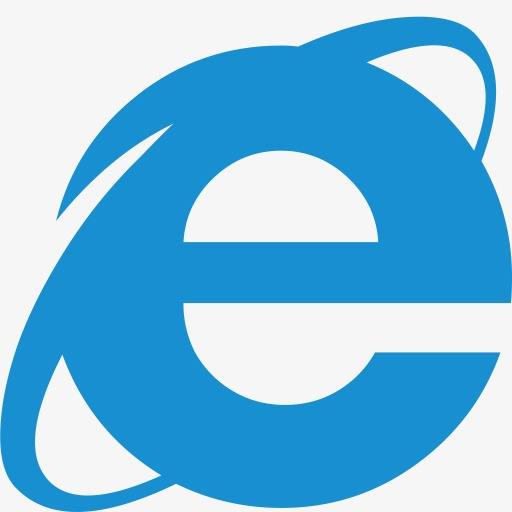 网页文字快速抓取工具1.0 中文免费版
网页文字快速抓取工具1.0 中文免费版
 2020墨者写作软件1.9.0 中文官方版
2020墨者写作软件1.9.0 中文官方版
 华梵输入法电脑版2.0.3.0 最新版【32位/64位】
华梵输入法电脑版2.0.3.0 最新版【32位/64位】
 现代两笔输入法2018.08.24 最新版
现代两笔输入法2018.08.24 最新版
 酷极二笔输入法1.0绿色版
酷极二笔输入法1.0绿色版
 琳达成语词典1.003 免费版
琳达成语词典1.003 免费版
 西语助手智能输入法2.1 官方版
西语助手智能输入法2.1 官方版
 Win10输入法经典切换软件0.9.0.610 最新安装版
Win10输入法经典切换软件0.9.0.610 最新安装版
 随手笔记pc版2.3.0 绿色版
随手笔记pc版2.3.0 绿色版
 万能五笔输入法2024版下载10.3.0 官方最新版
万能五笔输入法2024版下载10.3.0 官方最新版
 百度输入法PC版6.1.0.7 官方电脑版
百度输入法PC版6.1.0.7 官方电脑版
 搜狗输入法2025官方版13.12 正式版
搜狗输入法2025官方版13.12 正式版
 QQ拼音输入法6.6.6304.400 最新版
QQ拼音输入法6.6.6304.400 最新版
 极品五笔输入法8.7 经典版
极品五笔输入法8.7 经典版
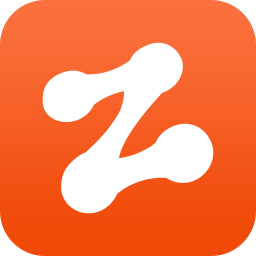 智能云输入法1.4.8.10806 官网版
智能云输入法1.4.8.10806 官网版
 雨阳打字通软件1.0 免费版
雨阳打字通软件1.0 免费版


 Yahoo!奇摩输入法(注音、传统注音、仓颉跟简
Yahoo!奇摩输入法(注音、传统注音、仓颉跟简 化学符号输入王(化学符号编辑器)1.0 绿色版
化学符号输入王(化学符号编辑器)1.0 绿色版 汉字编码对照表带拼音2017最新完整版
汉字编码对照表带拼音2017最新完整版 拼音加加(输入法下载)5.3 官方测试版
拼音加加(输入法下载)5.3 官方测试版 万能五笔2016中秋节皮肤大全【共三款】
万能五笔2016中秋节皮肤大全【共三款】 搜狗输入法/qq输入法刷记录工具1.0 免费版
搜狗输入法/qq输入法刷记录工具1.0 免费版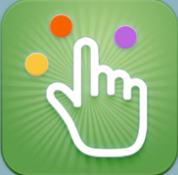 公文写作助手2.0 绿色破解版
公文写作助手2.0 绿色破解版 云手写输入法(在线手写输入法)6.9 绿色免费
云手写输入法(在线手写输入法)6.9 绿色免费 xps阅读器1.0.0.1 中文绿色版
xps阅读器1.0.0.1 中文绿色版 CATIA与EXCEL之间坐标点输入输出软件WP2.0破
CATIA与EXCEL之间坐标点输入输出软件WP2.0破